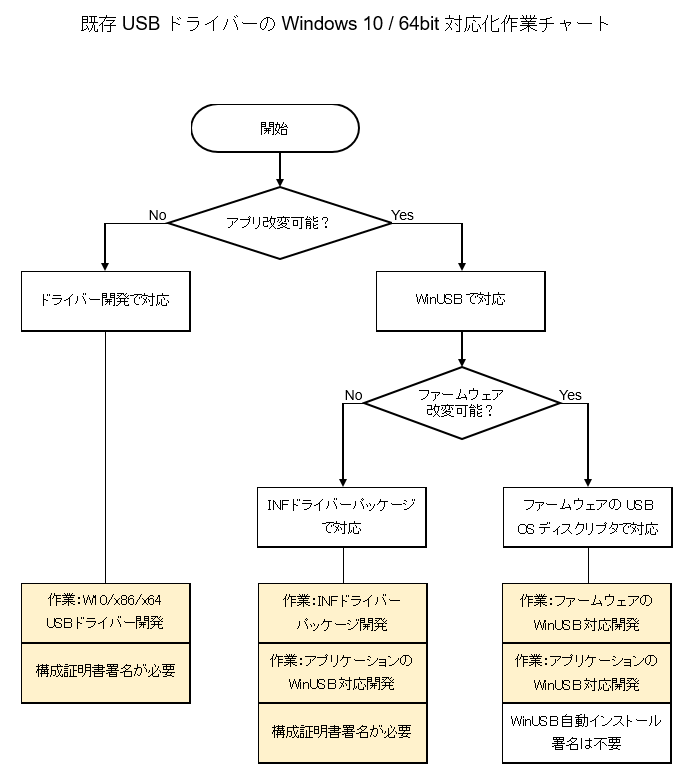お手元に20年ほど前に製造された化石のようなUSBデバイス、ありますよね?
今のOSに対応したドライバなんてものは存在しないので、汎用USBドライバであるWinusb.sysを使って無理やり動かしてやりましょうという話。
署名なきデバイスドライバに人権なし
ググると.infファイルを作ってうにゃんにゃというやり方が出てくるかと思います。
一つの解法ではあるのですが、署名のないドライバはインストールが面倒臭いというデメリットがあります。
再起動してスマートスクリーンをオフにして…となかなかに面倒です。
**実体はMS謹製のWinusbなんだから署名なんかいらねーだろ!**と怒りたくなりますが、こればっかりは仕方ない。
オリジナルの.infファイルを作る限り、以下の2通りの道しかありません。
- 面倒な方法で未署名のドライバを無理やり入れる
- 高い年会費を払ってEVコードサイニング証明書を買う
この件については以下の図がとても分かりやすいです。
実は正攻法ではありませんが、ファームウェア改変不可能の先にもう一つやり方があります。
署名付きのWinusbドライバをインストールしてしまえ
以下のような手順でWinusbドライバをインストールします。
- デバイスマネージャーで当該デバイスを開く
- ドライバーの更新
- コンピューターを参照してドライバーを検索
- コンピューター上の利用可能なドライバーの一覧から選択します
- 互換性のあるハードウェアを表示のチェックを外しておく
- ディスク使用
- "C:\Windows\INF\winusb.inf"を開く
- Winusbデバイスを選択してインストール
- 警告が出るが無視して入れる
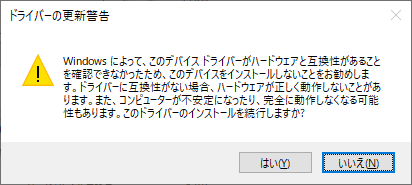
こんな警告が出ますが、「互換性があるかな?」じゃなくて「互換性を作るんだよ」というわけで無視してインストールします。
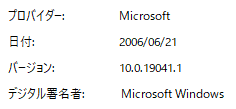
はい、署名はついているのですんなり入りましたね。
こんな簡単な結論に至るまで1日くらい右往左往してしまったぞ…
この記事が私と同じレベルの人の役に立ちますように…